خوش آموز درخت تو گر بار دانش بگیرد، به زیر آوری چرخ نیلوفری را
تنظیمات نمایش فولدرهای دلخواه خود در منوی استارت ویندوز 10

بهطور پیشفرض، در منوی استارت ویندوز، آیکون File Explorer وجود دارد که به شما امکان میدهد با نمایش recent file یا فهرست درایوهای موجود در کامپیوتر، پنجره جدیدی را باز کنید.

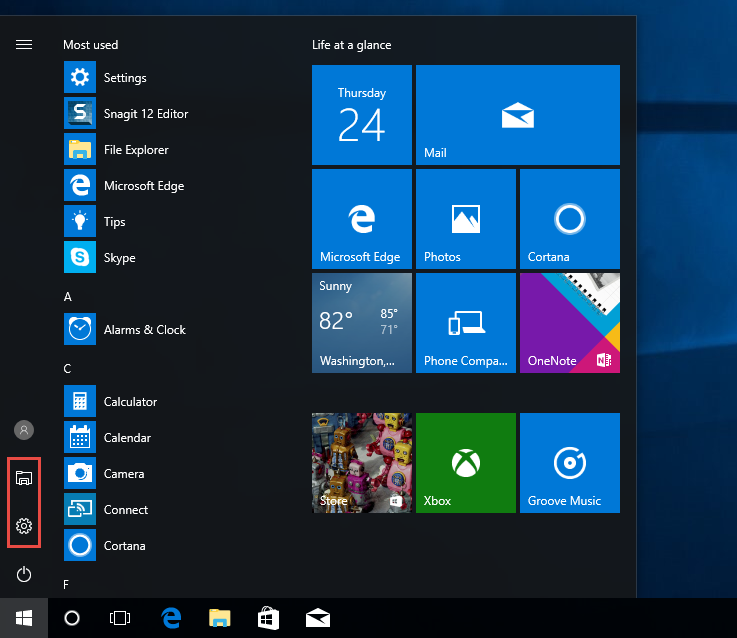
آیا میدانستید که میتوانید حتی فولدرهای بیشتری را در منوی Start نشان دهید تا حتی سریعتر به مکان های مورد نظرتان دسترسی داشته باشید؟ میتوانید انتخاب کنید کدام فولدرها یا Settings ها در Start ظاهر شوند، از جمله Downloads، Images، Network، User Folder، Settings و غیره.
برای شروع کار، به Settings ویندوز 10 وارد شوید و سپس به Personalization بروید.
سپس از پنل سمت چپ Start را انتخاب کرده و در قسمت مقابل لینک Choose which folders appear on Start را کلیک کنید.
در اینجا لیستی از فولدرها (Downloads، Pictures، Music، Network، پوشه شخصی، Set
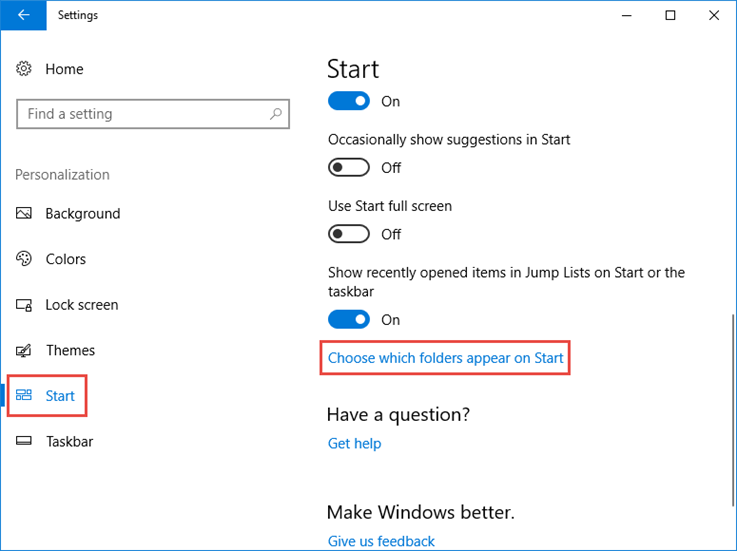
در اینجا لیستی از فولدرها (Downloads، Pictures، Music، Network، پوشه شخصی، Settings و غیره) را خواهید یافت که می توانید آنها را در منوی استارت ویندوز 10 نمایش دهید و یا پنهان کنید.
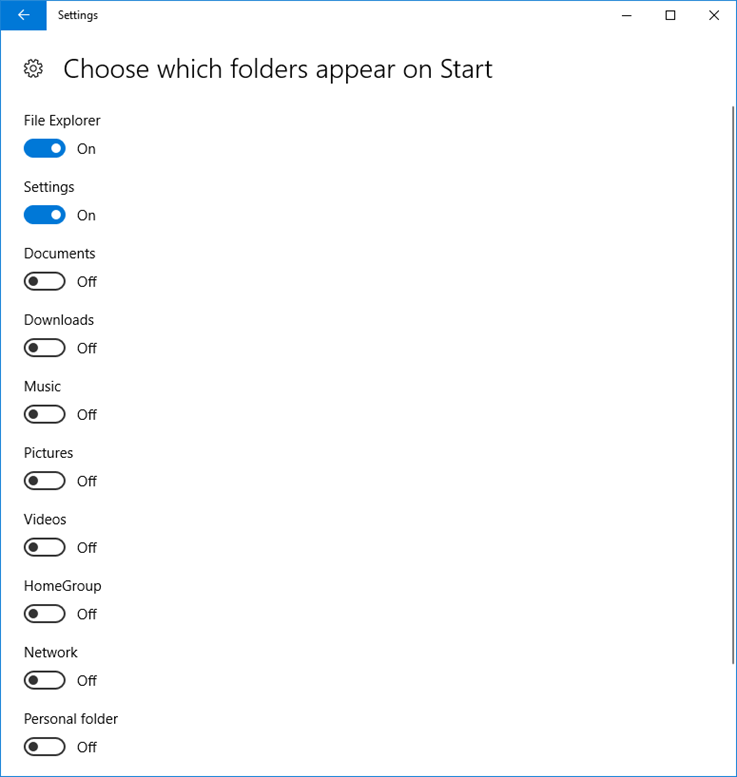
همانطور که در تصویر زیر مشاهده خواهید کرد، در این حالت من تمام گزینه های موجود را فعال کرده ام و نتیجه به شرح زیر است.
متأسفانه، هیچ راهی برای تغییر ترتیب پوشه ها (آیکون ها) در Start وجود ندارد(یا حداقل من نتوانستم راهی برای آن تا به این لحظه پیدا کنم).
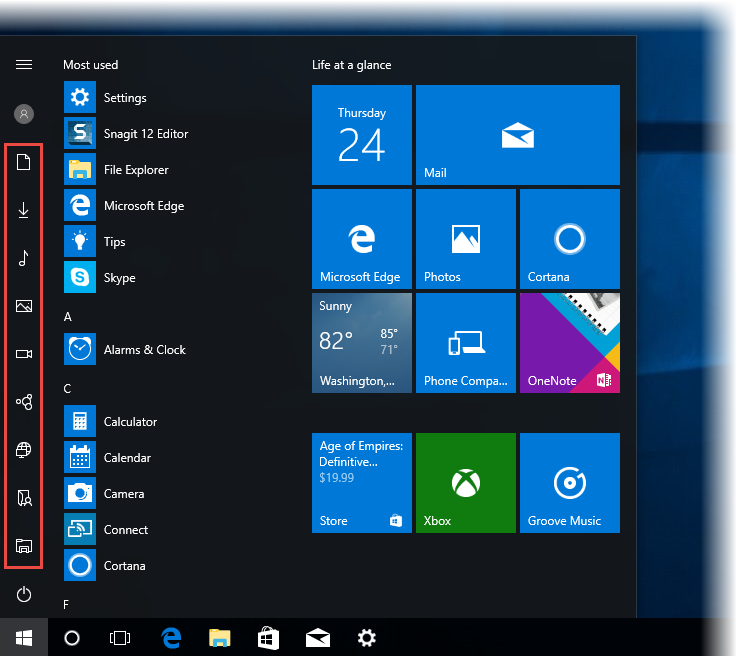
من شخصاً در PC خود انتخاب کردم که فولدرهای Downloads، Settings، File Explorer و Images را فعال کنم زیرا بیشتر از آنها استفاده می کنم. شما کدام فولدرها را انتخاب کرده اید؟

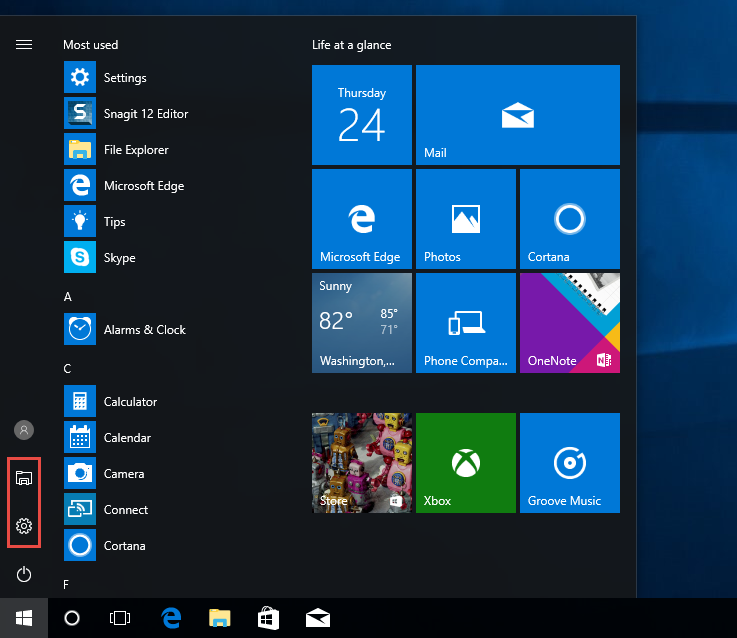
آیا میدانستید که میتوانید حتی فولدرهای بیشتری را در منوی Start نشان دهید تا حتی سریعتر به مکان های مورد نظرتان دسترسی داشته باشید؟ میتوانید انتخاب کنید کدام فولدرها یا Settings ها در Start ظاهر شوند، از جمله Downloads، Images، Network، User Folder، Settings و غیره.
Choose which folders appear on Start in Windows 10
انتخاب فولدرهای منتخب برای نمایش دادن در منوی استارت ویندوز 10 شامل مراحل بسیار ساده زیر می باشد:برای شروع کار، به Settings ویندوز 10 وارد شوید و سپس به Personalization بروید.
سپس از پنل سمت چپ Start را انتخاب کرده و در قسمت مقابل لینک Choose which folders appear on Start را کلیک کنید.
در اینجا لیستی از فولدرها (Downloads، Pictures، Music، Network، پوشه شخصی، Set
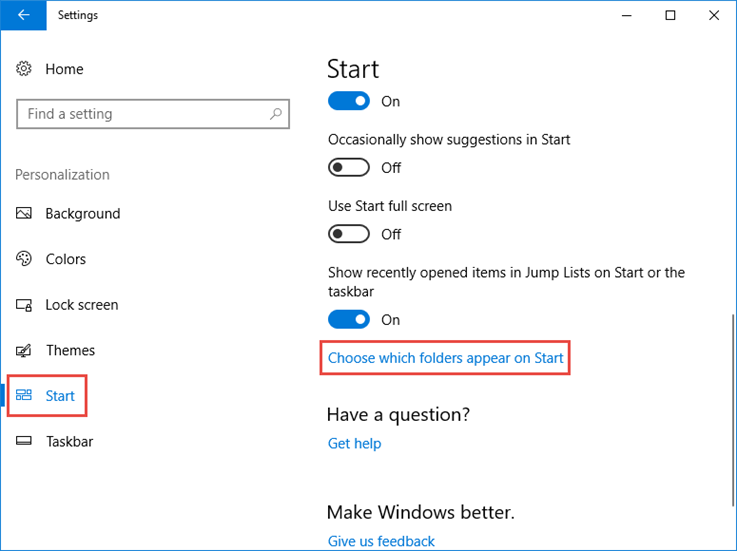
در اینجا لیستی از فولدرها (Downloads، Pictures، Music، Network، پوشه شخصی، Settings و غیره) را خواهید یافت که می توانید آنها را در منوی استارت ویندوز 10 نمایش دهید و یا پنهان کنید.
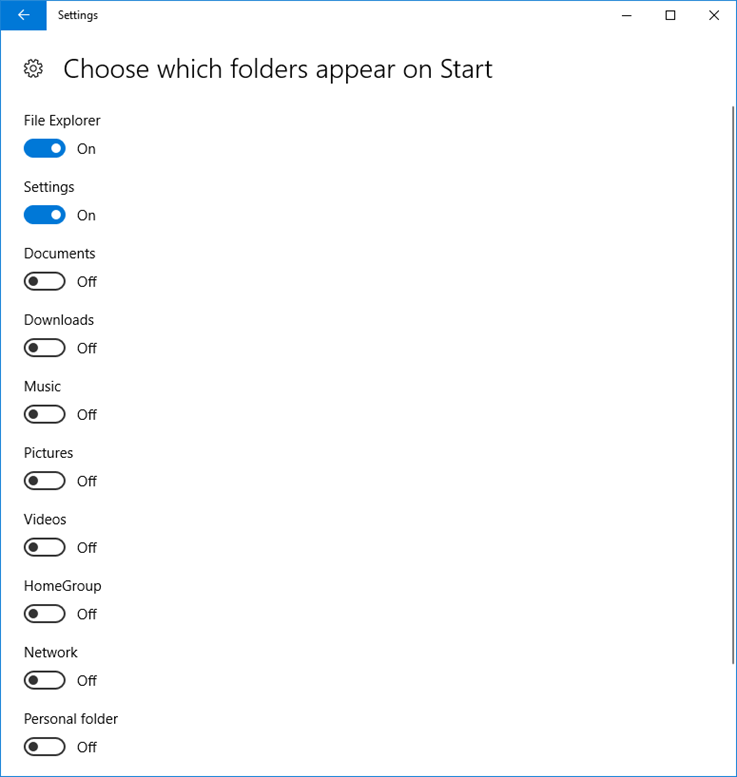
همانطور که در تصویر زیر مشاهده خواهید کرد، در این حالت من تمام گزینه های موجود را فعال کرده ام و نتیجه به شرح زیر است.
متأسفانه، هیچ راهی برای تغییر ترتیب پوشه ها (آیکون ها) در Start وجود ندارد(یا حداقل من نتوانستم راهی برای آن تا به این لحظه پیدا کنم).
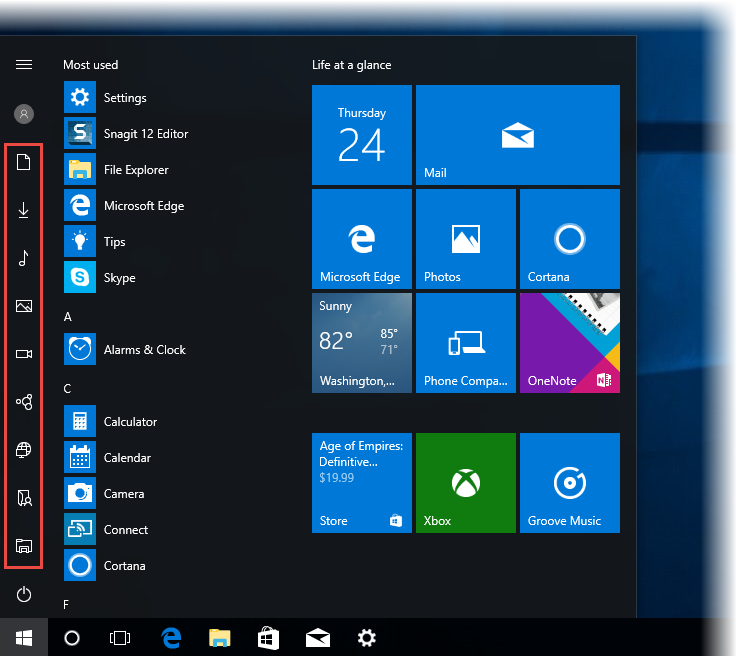
من شخصاً در PC خود انتخاب کردم که فولدرهای Downloads، Settings، File Explorer و Images را فعال کنم زیرا بیشتر از آنها استفاده می کنم. شما کدام فولدرها را انتخاب کرده اید؟





نمایش دیدگاه ها (0 دیدگاه)
دیدگاه خود را ثبت کنید: